З DxO PhotoLab 3 ви отримуєте потужний RAW-редактор, який завдяки інтелектуальним алгоритмам і автоматизованим оптимізаціям підносить ваші фотографії на новий рівень. Навіть якщо встановлення програмного забезпечення на перший погляд здається простим, є кілька аспектів, на які слід звернути увагу. Ця інструкція проведе вас через весь процес, починаючи з завантаження програмного забезпечення до встановлення та перших кроків, щоб переконатися, що все працює безперебійно.
Основні висновки
- Відвідайте офіційний веб-сайт DxO і завантажте пробну версію або повну версію.
- Перевірте сумісність вашої камери та об'єктивів.
- Зверніть увагу на ліцензійну угоду та опції конфіденційності під час встановлення.
Покрокова інструкція
Щоб розпочати встановлення DxO PhotoLab 3, дотримуйтесь цієї структурованої інструкції:
Крок 1: Відвідайте офіційний веб-сайт
Відкрийте ваш веб-браузер і перейдіть на сайт dxo.com. За замовчуванням зазвичай відображається англійська версія сайту, але ви можете переключитися на німецьку, додавши "/de" до URL.
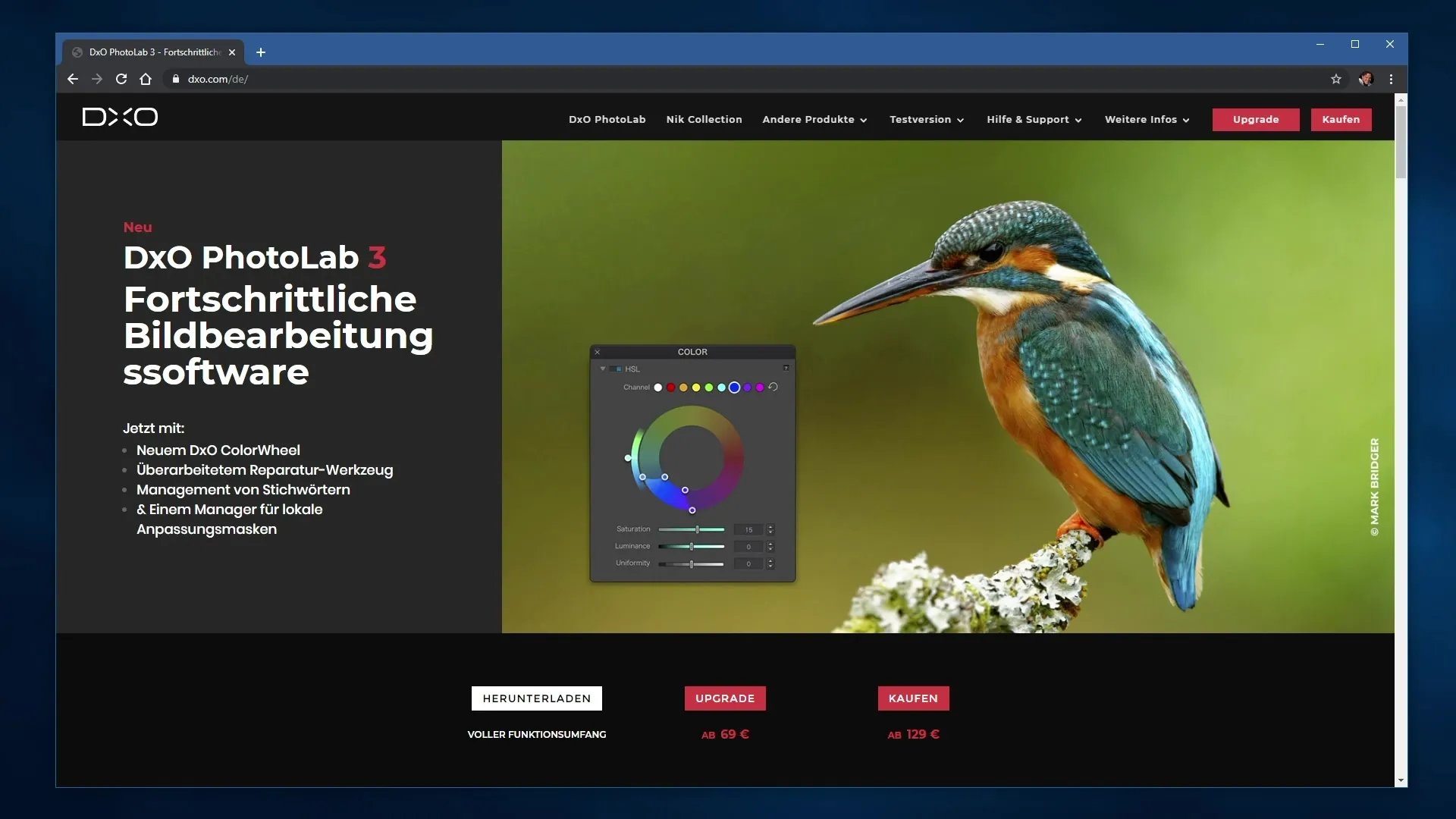
Крок 2: Вибір DxO PhotoLab 3
У верхньому меню знайдіть пункт «DxO PhotoLab». Клікніть на нього, щоб отримати інформацію про програмне забезпечення та побачити різні варіанти для завантаження та покупки.
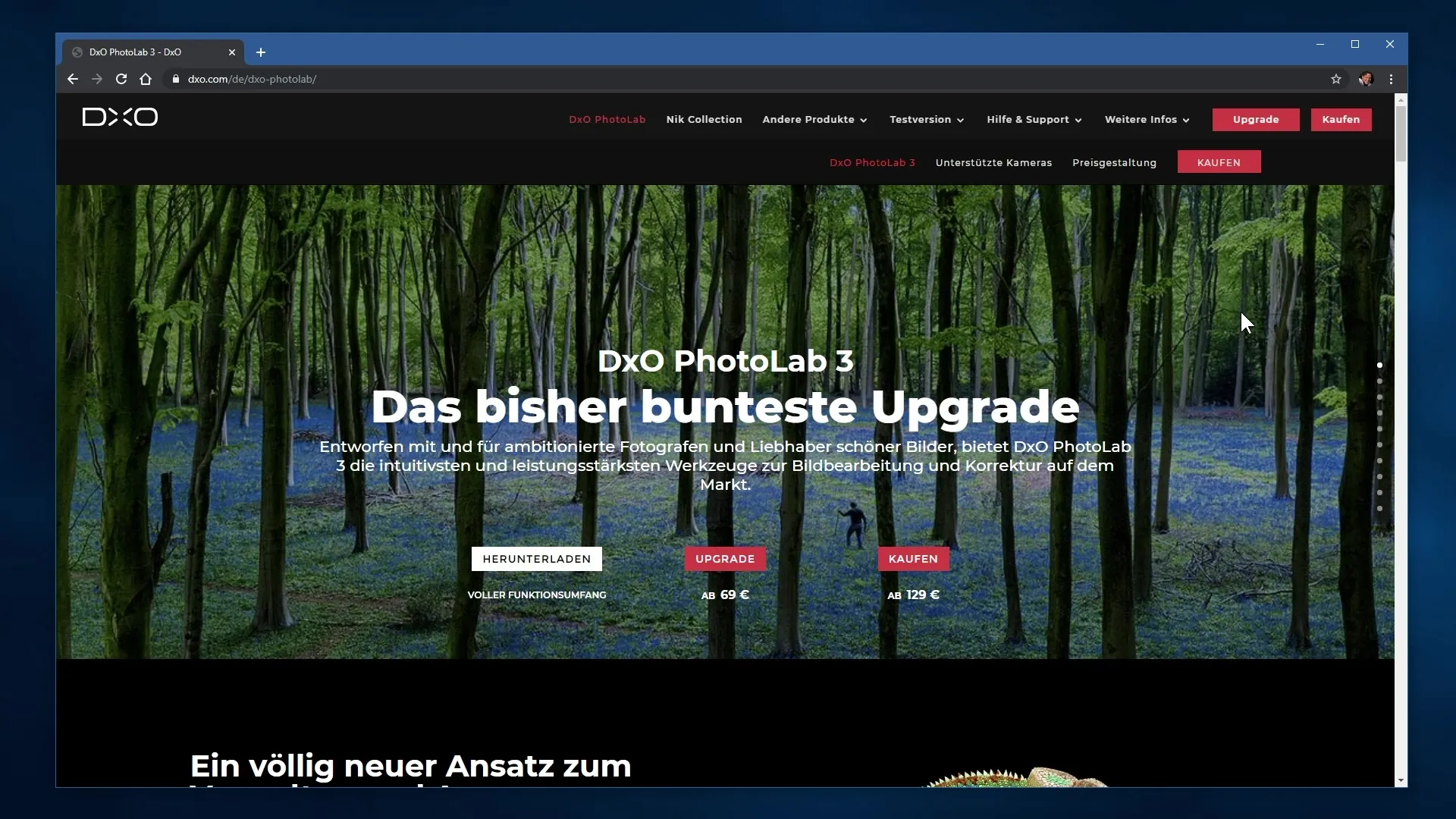
Крок 3: Завантажити пробну версію
На сторінці DxO PhotoLab 3 у вас є можливість завантажити 30-денну пробну версію. Натисніть відповідну кнопку, щоб перенести файл на ваш комп'ютер. Якщо у вас вже є попередня версія, ви можете також здійснити апгрейд.
Крок 4: Отримати інформацію про підтримувані пристрої
Прокрутіть вниз, щоб отримати інформацію про підтримувані камери та об'єктиви. Тут ви можете перевірити, чи ваші пристрої сумісні з DxO PhotoLab. Це важливо, оскільки програмне забезпечення пропонує автоматичні оптимізації для специфічних моделей.
Крок 5: Перевірка сумісності
Натисніть на розділ «підтримувані камери». Тут ви знайдете не лише огляд підтримуваних моделей, але й поле для пошуку. Введіть назву вашої камери або об'єктива, щоб швидко перевірити підтримку для вашого пристрою.
Крок 6: Порівняння цінових варіантів
У розділі з цінами ви можете вибрати між двома версіями: DxO PhotoLab Essential та Elite. Досліджте відмінності в функціях та виріште, яка версія найкраще відповідає вашим вимогам.
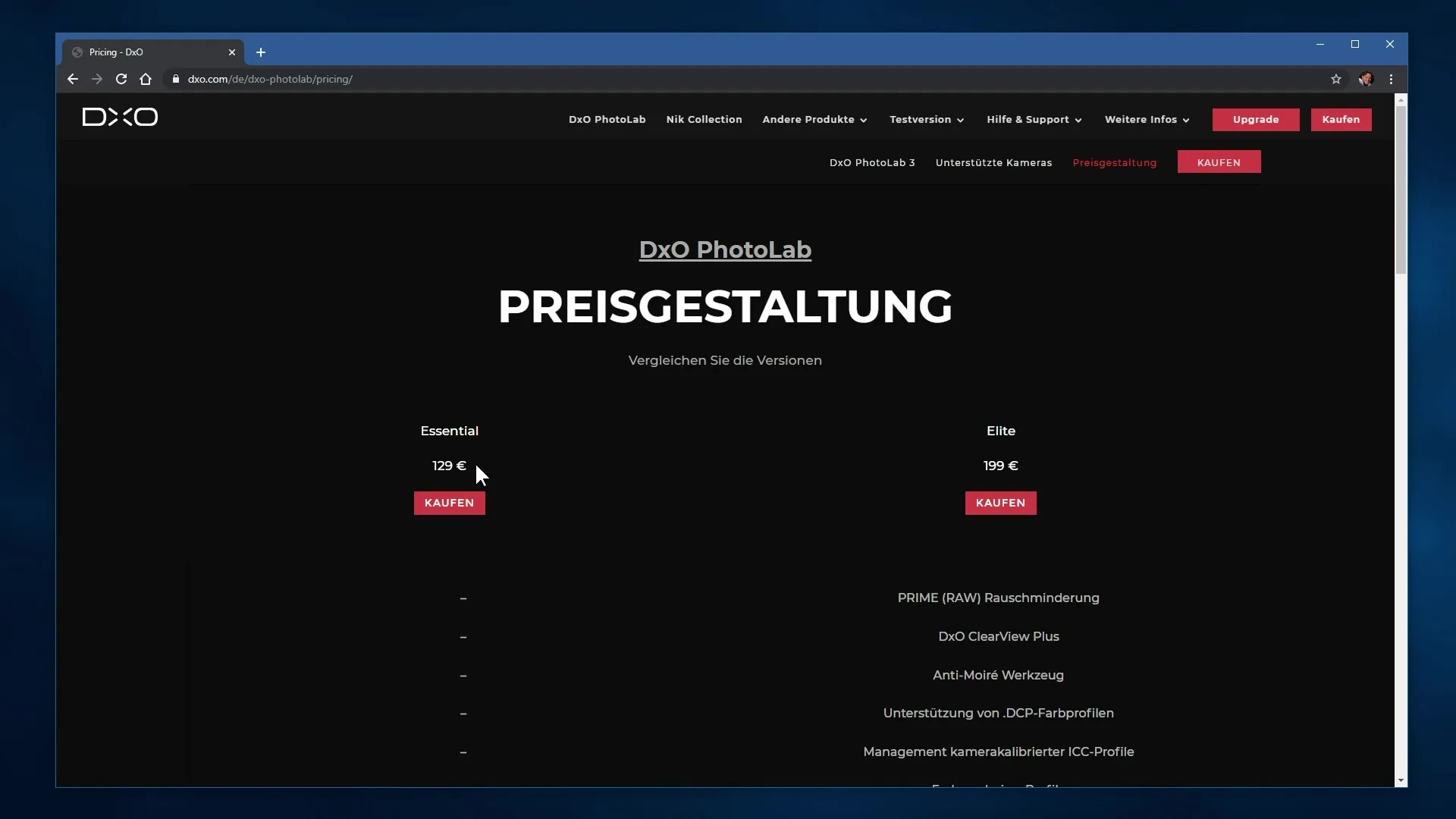
Крок 7: Встановлення DxO PhotoLab
Щойно завантаження завершиться, відкрийте завантажений файл, щоб розпочати встановлення. Під час процесу встановлення вас попросять прийняти ліцензійну угоду. Зверніть увагу на опції передачі даних – за замовчуванням вони активовані.
Крок 8: Налаштування опцій конфіденційності
Ви маєте можливість відмовитися від передачі даних використання розробнику. Я рекомендую переглянути це і деактивувати опцію, якщо ви хочете бути більш обережними з конфіденційністю. Однак це також корисно для розробника, оскільки отримувати звіти про помилки потрібно для покращення майбутніх версій програмного забезпечення.
Крок 9: Перші кроки після встановлення
Після завершення встановлення відкрийте DxO PhotoLab 3 і розпочніть імпорт своїх фотографій. Використовуйте функції програмного забезпечення, щоб ефективно редагувати ваші зображення та скористатися цінними оптимізаціями.
Резюме - Встановлення DxO PhotoLab: покрокова інструкція
У цій інструкції ви дізналися, як завантажити та встановити DxO PhotoLab 3. Зверніть увагу на сумісність ваших пристроїв і налаштуйте параметри конфіденційності під час встановлення.
Часті запитання
Що таке DxO PhotoLab?DxO PhotoLab - це RAW-редактор, який оптимізує зображення та автоматично виправляє помилки.
Як завантажити DxO PhotoLab?Відвідайте веб-сайт dxo.com і натисніть кнопку завантаження для пробної або купівельної версії.
Як перевірити сумісність моєї камери?Перейдіть на сторінку підтримуваних камер і знайдіть свою модель.
Які відмінності між версіями?DxO PhotoLab доступний у версіях Essential та Elite, причому Elite пропонує розширені функції.
Чи потрібно мені передавати дані розробнику?Ви можете деактивувати опцію передачі даних про використання під час встановлення.


